win10如何去除流氓软件 win10去除流氓软件的方法
win10系统装某些应用程序时,总会莫名其妙捆绑了流氓软件,这些流氓软件不仅占内存,还会时不时的弹出广告,让人感觉很反感,非常影响心情。那么win10如何去除流氓软件?今天小编整理高效直白去除win10流氓软件的方法。
具体方法如下:
1、Windows系统桌面左下方提供了搜素指示,单击搜素,查询控制面板,再点开就可以了。
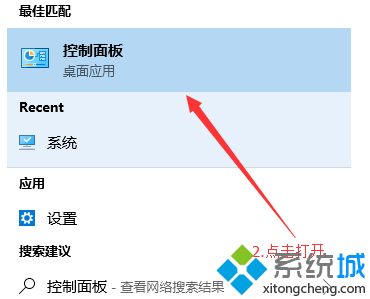
2、点击控制面板,如下图。
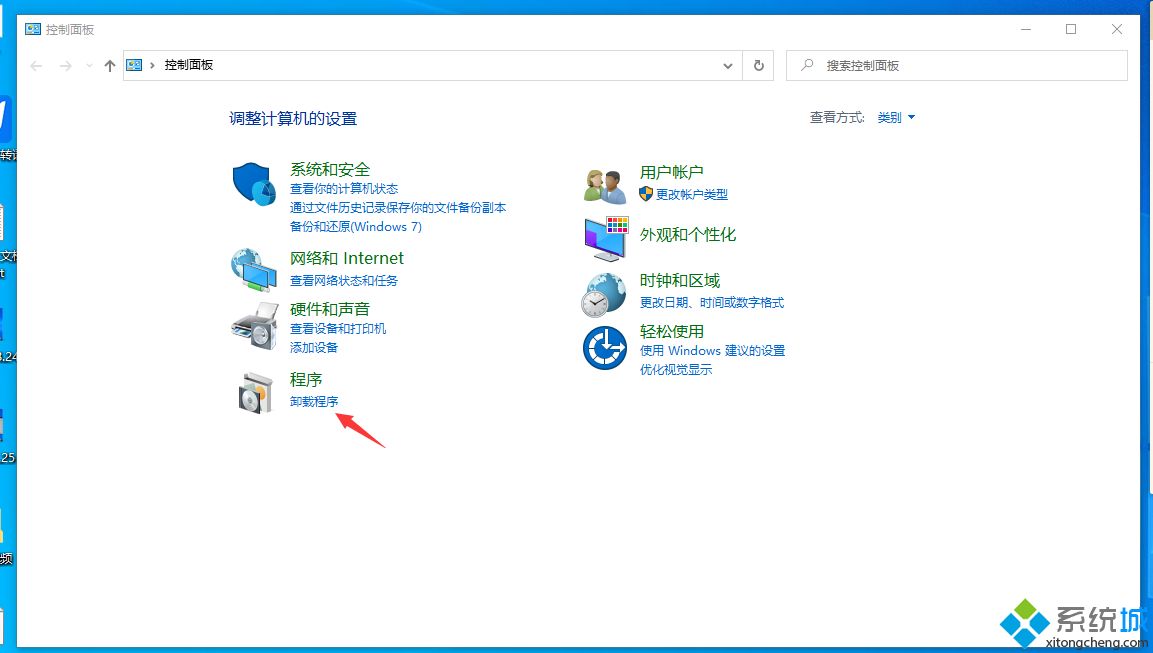
3、点击左下角程序下面的卸载程序,就可以清除软件了。
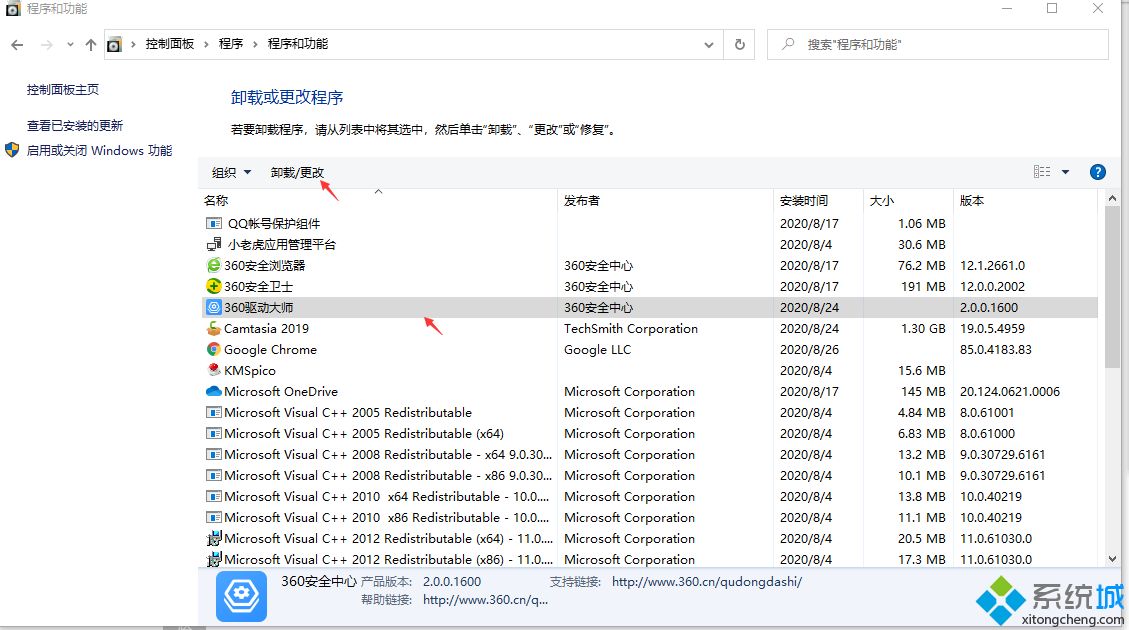
如果你遇到顽固的流氓软件无法删除,那么快试试小编提供的方法,希望对大家操作电脑有所帮助!
我告诉你msdn版权声明:以上内容作者已申请原创保护,未经允许不得转载,侵权必究!授权事宜、对本内容有异议或投诉,敬请联系网站管理员,我们将尽快回复您,谢谢合作!










